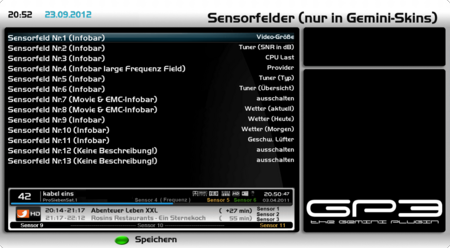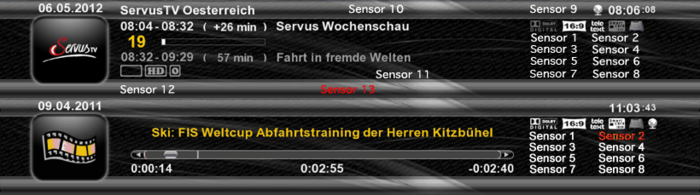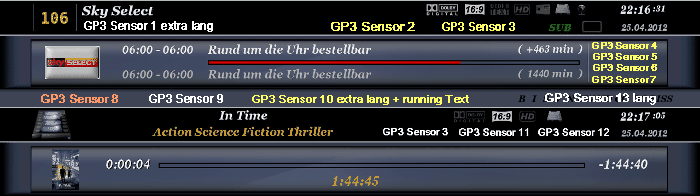GP3 Sensorfelder: Unterschied zwischen den Versionen
Mfgeg (Diskussion | Beiträge) K |
Mfgeg (Diskussion | Beiträge) K (Kleine Änderung) |
||
| Zeile 57: | Zeile 57: | ||
|- style="text-align:center; margin:1em 1em 1em 0; background:#FFFFFF" | |- style="text-align:center; margin:1em 1em 1em 0; background:#FFFFFF" | ||
| width="70px" | '''HDD Temperatur''' | | width="70px" | '''HDD Temperatur''' | ||
| − | | width="580px" | Anzeigen der Harddisk Temperatur. | + | | width="580px" | Anzeigen der Harddisk Temperatur. Das Auslesen funktioniert nur, wenn die Festplatte aktiv ist. Ist sie im Standby Modus, zeigt das Sensorfeld nur '''stby''' an. |
| width="180px" | [[GP3 Installation|geminiplugin]] | | width="180px" | [[GP3 Installation|geminiplugin]] | ||
|- style="text-align:center; margin:1em 1em 1em 0; background:#FFFFFF" | |- style="text-align:center; margin:1em 1em 1em 0; background:#FFFFFF" | ||
| width="70px" | '''HDD Temperatur (immer)''' | | width="70px" | '''HDD Temperatur (immer)''' | ||
| − | | width="580px" | Anzeigen der Harddisk Temperatur. Bei dieser Einstellung wird die Festplatte aus den Standby geholt. | + | | width="580px" | Anzeigen der Harddisk Temperatur. Bei dieser Einstellung wird die Festplatte aus den Standby geholt, um die Temperatur auszulesen. |
| width="180px" | [[GP3 Installation|geminiplugin]] | | width="180px" | [[GP3 Installation|geminiplugin]] | ||
|- style="text-align:center; margin:1em 1em 1em 0; background:#FFFFFF" | |- style="text-align:center; margin:1em 1em 1em 0; background:#FFFFFF" | ||
Version vom 30. September 2012, 12:45 Uhr
InhaltsverzeichnisDas Gemini 3 Plugin kann verschiedene Informationen (z.B. Tunerübersicht, Temp, usw.) in der Infobar (TV und Video-Modus) anzeigen. Dazu wird ein GP3 kompatibler Skin benötigt, mit den entsprechenden Einstellungen in den Sensorfeldern. Natürlich benötigen gewisse Informationen eine entsprechende, installierte Gemini Erweiterung. Die folgenden Kapitel zeigen die möglichen Anzeigen in der Infobar, wie auch die dazu erforderlichen Plugin.
Sensorfelder einrichtenÖffnet die [Sensorfelder] im [BluePanel] ➤ [Einstellungen]. Nun könnt ihr in Abhängigkeit vom verwendeten GP3 Skin, die einzelnen Sensorfelder zuweisen. Die Vorschaubilder der einzelnen Skins, zeigen die verschiedenen Positionen der Sensorfelder in der Infobar.
Anzeigen in der InfobarFolgenden Informationen können den einzelnen Sensorfelder zugewiesen werden.
Skin-Beispiele von Sensorfeld Einstellungen
|